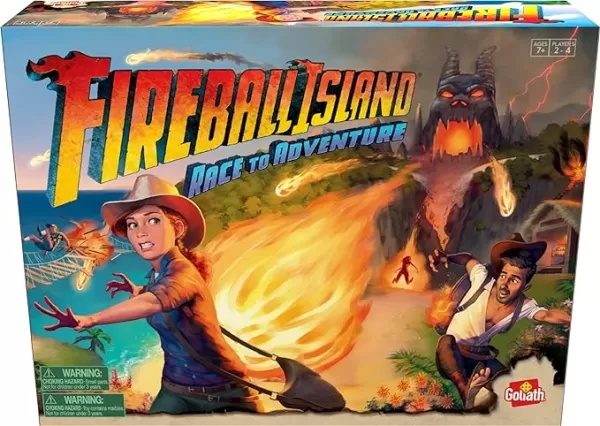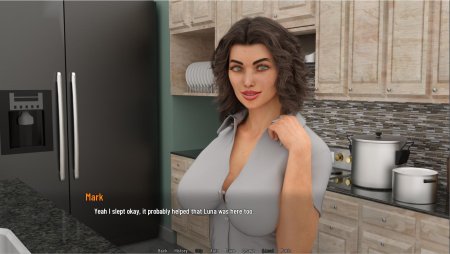গুগল ক্রোম ওয়েব পৃষ্ঠার অনুবাদ আর্ট মাস্টার: একটি ধাপে ধাপে গাইড
আপনার ওয়েব ব্রাউজিংয়ের অভিজ্ঞতা বাধাগ্রস্থ ভাষার বাধা ক্লান্ত? এই গাইডটি আপনার অনুবাদ সেটিংস কাস্টমাইজ করার পাশাপাশি ওয়েব পৃষ্ঠাগুলি এবং নির্বাচিত পাঠ্য দক্ষতার সাথে অনুবাদ করতে গুগল ক্রোমের অন্তর্নির্মিত অনুবাদ বৈশিষ্ট্যগুলি ব্যবহার করে একটি বিস্তৃত ওয়াকথ্রু সরবরাহ করে। বিরামবিহীন বহুভাষিক ব্রাউজিং আনলক করতে এই সাধারণ পদক্ষেপগুলি অনুসরণ করুন।
পদক্ষেপ 1: সেটিংস মেনু অ্যাক্সেস করা
আপনার গুগল ক্রোম ব্রাউজারের উপরের ডানদিকে কোণায় তিনটি উল্লম্ব বিন্দু (আরও বিকল্প) বা তিনটি অনুভূমিক লাইন (মেনু) আইকনটি সন্ধান করুন এবং ক্লিক করুন।

পদক্ষেপ 2: সেটিংসে নেভিগেট করা
ড্রপডাউন মেনুতে, "সেটিংস" বিকল্পটি নির্বাচন করুন। এটি আপনার ব্রাউজারের সেটিংস পৃষ্ঠাটি খুলবে।

পদক্ষেপ 3: অনুবাদ সেটিংস সনাক্তকরণ
সেটিংস পৃষ্ঠার শীর্ষে, আপনি একটি অনুসন্ধান বার পাবেন। দ্রুত প্রাসঙ্গিক সেটিংস ফিল্টার এবং সনাক্ত করতে "অনুবাদ" বা "ভাষা" প্রবেশ করান।

পদক্ষেপ 4: ভাষা সেটিংস অ্যাক্সেস করা
অনুসন্ধানের ফলাফলগুলি উপস্থিত হয়ে গেলে, "ভাষা" বা "অনুবাদ" বিকল্পে ক্লিক করুন।
পদক্ষেপ 5: ভাষা পরিচালনা
ভাষার সেটিংসে, আপনি সমর্থিত ভাষার একটি তালিকা দেখতে পাবেন। আপনি "ভাষা যুক্ত করুন" ক্লিক করে বা বিদ্যমানগুলি পরিচালনা করে নতুন ভাষা যুক্ত করতে পারেন।

পদক্ষেপ 6: স্বয়ংক্রিয় অনুবাদ সক্ষম করা
গুরুতরভাবে, "আপনি যে ভাষায় পড়েন সেগুলিতে নয় এমন পৃষ্ঠাগুলি অনুবাদ করার প্রস্তাব" বিকল্পটি নিশ্চিত করুন। এটি নিশ্চিত করে যে ক্রোম আপনাকে স্বয়ংক্রিয়ভাবে আপনার ডিফল্ট ব্রাউজার ভাষা ব্যতীত অন্য ভাষায় লিখিত পৃষ্ঠাগুলি অনুবাদ করতে অনুরোধ করবে।
এই পদক্ষেপগুলি অনুসরণ করে, আপনি ভাষা নির্বিশেষে ওয়েবে অনায়াসে নেভিগেট করতে সজ্জিত হবেন। সত্যই একটি বিশ্বব্যাপী ব্রাউজিংয়ের অভিজ্ঞতা উপভোগ করুন!